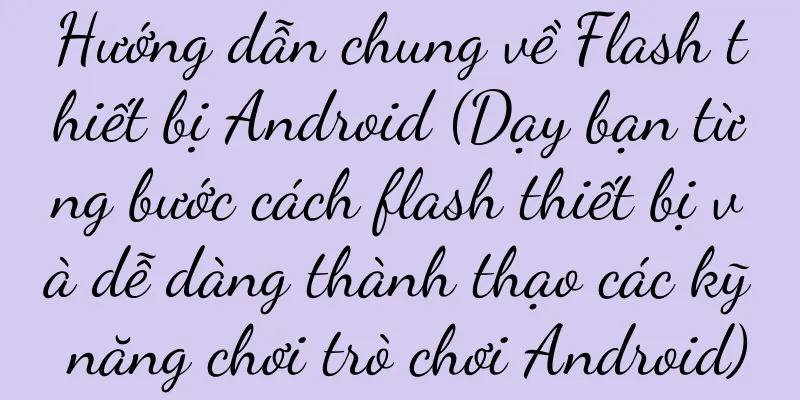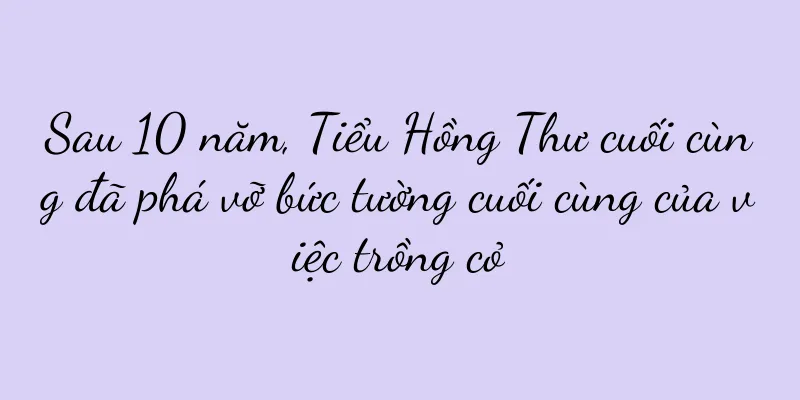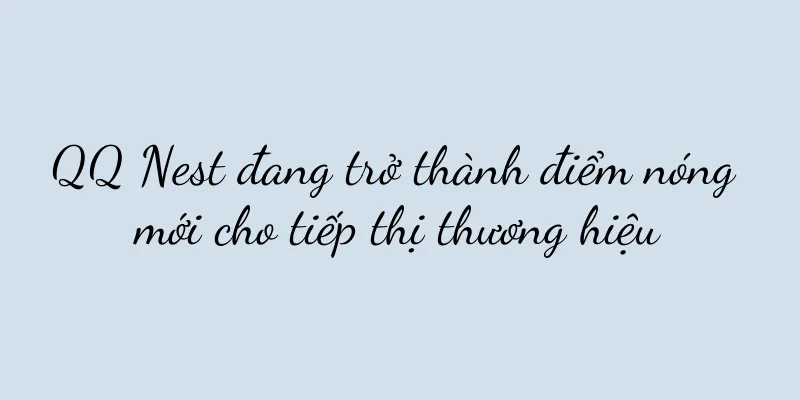Hướng dẫn làm bàn đơn giản (học nhanh phương pháp cơ bản để làm bàn)

|
Với sự phát triển của thời đại thông tin, bảng biểu đã trở thành một trong những công cụ quan trọng để xử lý dữ liệu. Tất cả chúng ta đều cần sử dụng bảng để sắp xếp và trình bày thông tin, dù là trong công việc hay cuộc sống hàng ngày, dù là ở trường học. Để giúp bạn đọc nhanh chóng nắm vững kỹ năng làm bảng đơn giản, bài viết này sẽ giới thiệu một phương pháp đơn giản và hiệu quả. 1. Chọn phần mềm và công cụ phù hợp Đầu tiên, bạn cần chọn phần mềm hoặc công cụ phù hợp trước khi tạo bảng. Bạn cũng có thể sử dụng các công cụ tạo bảng tính trực tuyến. Các phần mềm tạo bảng tính phổ biến bao gồm Microsoft Excel, Google Sheets, v.v. Lựa chọn phần mềm và công cụ phù hợp là bước đầu tiên để tạo bảng tính thành công. 2. Tạo một tệp bảng mới Nhấp vào "Mới" hoặc "Tạo tệp mới" để bắt đầu tạo tệp bảng tính hoặc nút mới sau khi mở phần mềm hoặc công cụ đã chọn. 3. Đặt tiêu đề cho bảng Tìm vị trí thích hợp và nhập tiêu đề bảng vào tệp bảng mới tạo. Có thể tóm tắt chính xác nội dung mà bảng sẽ hiển thị. Tiêu đề bảng phải rõ ràng và súc tích. 4. Xác định số cột và số hàng trong bảng Xác định số cột và hàng trong bảng, tùy thuộc vào lượng thông tin bạn cần hiển thị. Bạn có thể tăng số cột và hàng trong bảng bằng cách nhấp vào "Chèn cột" và "Chèn hàng" trong phần mềm. 5. Nhập nội dung bảng Bắt đầu nhập nội dung bảng và xác định số cột và hàng trong bảng. Có thể nhập số, công thức và văn bản bằng cách nhấp vào từng ô trong bảng. 6. Điều chỉnh định dạng bảng Hình dạng của bảng có thể được điều chỉnh theo nhu cầu cá nhân và tính thẩm mỹ. Điều chỉnh đường viền ô, phông chữ, kích thước và thay đổi màu sắc của văn bản. 7. Thêm kiểu bảng Bạn có thể thêm một số kiểu bảng để làm cho bảng hấp dẫn và dễ đọc hơn. Chức năng lọc, v.v. Các kiểu bảng phổ biến bao gồm hiệu ứng vạch kẻ đường dành cho người đi bộ. Bạn có thể thêm các kiểu này bằng cách nhấp vào các nút tương ứng trên thanh công cụ của phần mềm. 8. Gộp và tách ô Hoặc chia một ô lớn thành nhiều ô nhỏ. Đôi khi chúng ta cần phải hợp nhất các ô liền kề thành một ô lớn. Có các nút tương ứng để thực hiện các chức năng này trên thanh công cụ của phần mềm. 9. Điều chỉnh kích thước và vị trí của bảng Bạn có thể điều chỉnh kích thước và vị trí của bảng bằng cách kéo đường viền nếu bảng quá lớn hoặc vị trí không phù hợp. 10. Chèn biểu đồ Bạn có thể thực hiện việc này thông qua nút biểu đồ trên thanh công cụ của phần mềm nếu bạn cần chèn biểu đồ vào bảng để hiển thị dữ liệu tốt hơn. Bạn có thể chèn biểu đồ vào bảng, chọn loại biểu đồ phù hợp và nhập dữ liệu có liên quan theo lời nhắc. 11. Thêm chức năng lọc Đôi khi chúng ta cần lọc dữ liệu và chỉ hiển thị dữ liệu đáp ứng các điều kiện cụ thể trong bảng. Bạn có thể thêm chức năng lọc bằng cách nhấp vào nút lọc trên thanh công cụ của phần mềm. 12. Lưu và chia sẻ các tập tin bảng tính Lưu tệp biểu mẫu kịp thời sau khi hoàn thành. Hoặc bạn có thể lưu nó lên đám mây hoặc chọn lưu nó dưới dạng tệp cục bộ để dễ dàng truy cập và chia sẻ bất cứ lúc nào. 13. Xuất tệp bảng Bạn có thể nhấp vào nút Xuất trên thanh công cụ phần mềm, chọn định dạng xuất phù hợp nếu bạn cần xuất tệp bảng sang các định dạng khác (như PDF, hình ảnh, v.v.). 14. Bảng in Sau đó in biểu mẫu bằng cách nhấp vào nút In trên thanh công cụ phần mềm. Nếu bạn cần in biểu mẫu, hãy làm theo lời nhắc để thiết lập tùy chọn in. mười lăm, Chúng ta đã học được phương pháp cơ bản để tạo ra các bảng đơn giản thông qua phần giới thiệu của bài viết này. Các bước như thêm bộ lọc, chèn biểu đồ, điều chỉnh kích thước và vị trí, lưu và chia sẻ tệp, xác định số cột và hàng, tạo tệp bảng tính mới, chọn phần mềm và công cụ phù hợp, nhập nội dung, xuất sang các định dạng khác và in bảng đều là những bước quan trọng trong quá trình tạo bảng, điều chỉnh định dạng và kiểu, đặt tiêu đề, hợp nhất và tách ô. Điều này sẽ giúp bạn dễ dàng đối phó với nhiều nhu cầu tạo bảng khác nhau. Tôi hy vọng độc giả có thể nắm vững các kỹ năng tạo bảng cơ bản thông qua bài viết này. |
Gợi ý
Cách chụp ảnh time-lapse dễ dàng bằng iPhone (Làm chủ chức năng chụp ảnh time-lapse của iPhone để ghi lại những khoảnh khắc đẹp)
Điện thoại di động đã trở thành một phần không thể...
Phân tích mới nhất về thứ tự trang phục của Dark Lady (làm chủ các trang phục chính)
Bộ kỹ năng và sát thương bùng nổ của cô khiến cô t...
Tin tức mới nhất từ Video Account: Chính thức hạn chế chuyển hướng lưu lượng truy cập vào miền riêng tư!
Bài viết này phân tích những cân nhắc đằng sau cá...
Hướng dẫn cho thuê văn phòng thương mại (Diễn giải thị trường cho thuê văn phòng thương mại)
Việc lựa chọn không gian văn phòng phù hợp đóng va...
Làm thế nào để tắt chức năng HD trên tín hiệu điện thoại di động? (Thao tác đơn giản, cải thiện chất lượng tín hiệu điện thoại di động, tiết lộ phương pháp tắt chức năng HD)
Điều này dẫn đến chất lượng cuộc gọi không rõ ràng...
Các phương pháp hiệu quả để giải quyết vấn đề khói ngược từ máy hút mùi tại nhà (nguyên nhân và giải pháp khắc phục tình trạng khói ngược từ máy hút mùi)
Vấn đề khói trào ngược từ máy hút mùi tại nhà là v...
Cách đặt lại mật khẩu màn hình khóa thông qua Apple ID (Quên mật khẩu màn hình khóa? Đừng lo, hãy đặt lại bằng Apple ID!)
Cho dù bạn quên mật khẩu màn hình khóa hay mật khẩ...
Gần 10.000 người vui chơi tại cửa hàng vắng vẻ này
Một cửa hàng bán thơ trên Taobao thu hút nhiều kh...
Phân tích chính sách tuyển sinh của các trường đại học chủ yếu tuyển sinh theo hình thức tuyển sinh tự nguyện song song (hiểu sâu sắc về hình thức tuyển sinh tự nguyện song song)
Hàng triệu thí sinh và phụ huynh phải đối mặt với ...
Phải mất bao lâu để chuyển dữ liệu từ iPhone cũ sang iPhone mới? (Thời gian cần thiết để truyền dữ liệu phụ thuộc vào phương pháp được chọn)
Với sự phát triển không ngừng của công nghệ, điện ...
Nguyên nhân và giải pháp cho con lăn máy in bẩn (Tại sao con lăn máy in bẩn? Làm thế nào để vệ sinh con lăn máy in?)
Máy in đã trở thành một trong những thiết bị không...
7 Câu hỏi về Live Slicing
“Phát trực tiếp” có kiếm được tiền không? Chúng t...
Hướng dẫn sửa đổi các biến bắt đầu trò chơi Europa Universalis 4 (Các bước để có được trang bị trong Europa Universalis 4 speedrun)
Quá trình chính của trò chơi này là tìm kiếm áo gi...
Cách diệt virus trên điện thoại Apple (Hướng dẫn cách diệt virus trên iPhone)
Nhiều bạn thích sử dụng, nhưng một số bạn vẫn báo ...
Thương mại điện tử theo phong cách sống là gì?
Trong khi các gã khổng lồ thương mại điện tử cạnh...